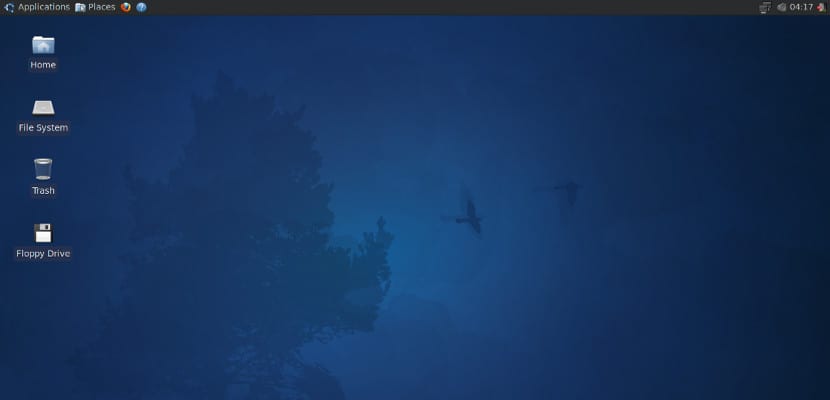
Через кілька днів розпочнеться новий рік, і разом з ним багато з вас почнуть завдання оновлення, інсталяції та обслуговування операційних систем. Шукаю інформацію на цю тему Я натрапив на дуже цікавий сценарій ( завдяки ця павутина для розміщення коду) що піднімає автоматизацію післяустановки Xubuntu, так, так, від Xubuntu.
це досить базовий сценарій але дуже повно, що після запуску він встановить наступні програми:
- Libreoffice.
- Chrome
- Firefox
- VLC
- OpenShot
- калібр
- Dropbox
- Попереднє завантаження
- Гедіт
- Xubuntu-обмежені-додатки
- Мангал
- тяганина
Крім того, цей скрипт оновлює систему, встановлює шрифти Windows і встановлює необхідні кодеки та бібліотеки для перегляду мультимедійного вмісту. Гарна річ цього сценарію полягає в тому, що він не тільки встановлює основне програмне забезпечення, але також дозволяє нам змінювати та налаштовувати установку програм, які ми хочемо, оскільки код сценарію безкоштовний.
Використання скрипта після встановлення Xubuntu
Спочатку нам потрібно створити сценарій після встановлення, після створення ми виконаємо його, щоб продовжувати встановлення програм. Отже, ми відкриваємо термінал і пишемо наступне:
sudo nano після встановлення
У цьому документі ми скопіюємо наступне:
#! / бін / баш
#установки за замовчуванням
ясно
луна "Після встановлення xubuntu"
ехо "Встановлення програм після встановлення Xubuntu 14.04 Trusty Tahr"
echo "Оновлення сховищ"
Суду apt-get поновлення
echo -e "\ e [92m. Зараз ми встановлюємо джерела Windows, оскільки це єдиний пакет, який просить взаємодіяти"
echo -e "\ e [0m"
echo -e "\ e [93mInstructions"
echo -e "\ e [0m"
echo -e «1) \ e [93m Натисніть стрілку \ e [0m \ e [4m вправо \ e [24m \ e [93m, а потім \ e [0m \ e [4mEnter \ e [24m \ e [93m] коли \ e [0m \ e [41m Прийняти \ e [0m \ e [93m це червоним кольором \ e [0m »
echo -e «2) \ e [93m Виберіть \ e [0m \ e [4mSI \ e [24m \ e [93m], а потім натисніть \ e [0m \ e [4mEnter \ e [24m \ e [0m]
echo -e "3) \ e [93mІ можна залишити комп'ютер у спокої, поки він не закінчить \ e [0m"
ехо -е «»
ехо -е «»
echo -e "\ e [92m Натисніть Enter, коли ви зрозуміли \ e [0m"
прочитати $ A
sudo apt-get install -y ttf-mscorefonts-installer
echo -e «\ e [92m Ви можете піти на каву або поглянути, але я закінчив сам \ e [0m»
sleep 5s; echo -e "\ e [92mОновлення системи"
echo -e "\ e [0m"
оновлення sudo apt-get -y
# хром
wget -q -O - https://dl-ssl.google.com/linux/linux_signing_key.pub | sudo apt-key add -
sudo sh -c 'echo "deb http://dl.google.com/linux/chrome/deb/ stable main"> /etc/apt/sources.list.d/google.list'
echo "Додавання програмних джерел"
#jdownloader
sudo add-apt-repository -y ppa: jd-team / jdownloader
#yppamanager
sudo add-apt-repository -y ppa: webupd8team / y-ppa-manager
#Gimp
sudo add-apt-repository -y ppa: otto-kesselgulasch / gimp
#myweather індикатор
sudo add-apt-repository -y ppa: atareao / atareao
Суду apt-get поновлення
оновлення sudo apt-get -y
echo "Встановлення програм"
Sudo APT-отримати установку -y Google-хром-стабільний Xubuntu-обмеженого спеціальне приладдя VLC VLC-плагін-імпульс libvlc5 libxine1-FFmpeg за допомогою MEncoder кульгавий libmad0 mpg321 OpenShot OpenShot-документ RAR unace p7zip набитий розпакуйте p7zip-ЕОР sharutils Mpack ARJ JDownloader y- PPA-менеджер каркасної Inkscape синаптическая PlayOnLinux кодек-екстра калібр libdvdread4 буревісник LibreOffice-допомога-ес LibreOffice-l10n-ес libappindicator1 IcedTea-7-плагін OpenJDK-7-JRE термінатор садомазо-плагін-реєстр x264 переднавантаження Prelink заголовок mysxpell-ес GParted ролика uudeview Індикатор моєї погоди lm-датчики-інструменти для ноутбуків
# Вимкнути сповіщення про повідомлення про помилки
sudo sed -is / enabled = 1 / enabled = 0 / g / etc / default / apport
# дивіться DVD
sudo /usr/share/doc/libdvdread4/./install-css.sh
sudo laptop_mode
ясно
викидати ""
echo -e "\ e [1m \ e [92m Установка завершена \ e [21m"
викидати ""
викидати ""
# Прощальне повідомлення
викидати ""
викидати ""
викидати ""
sleep 1s; echo -e "\ e [92mНе забудьте завітати до нас за адресою"
викидати ""
викидати ""
спати 1с; ехо -е «\ е [42м \ е [91м *********************************** ****************************** »
спати 1с; ехо -е «\ e [93м + - + - + - + - + - + - + - + - + - + - + - + - + - + - + - + - + - + - + - + - + - + - + - + - + - + - + - + - + - + - + - + - + - + »
sleep 1s;echo -e » \e[42m \e[97m\e[1mhttps://ubunlog.com"
спати 1s; echo -e «\ e [42m \ e [93m + - + - + - + - + - + - + - + - + - + - + - + - + - + - + - + - + - + - + - + - + - + - + - + - + - + - + - + - + - + - + - + - + - + \ e [0м »
спати 1с; ехо -е «\ е [42м \ е [91м *********************************** ****************************** \ e [0 м »
викидати ""
# Щоб він запитав, чи хочемо ми перезапуститись
echo -e «\ e [91m Ви хочете перезавантажити? (Т / п) \ е [0м »
знову додати
якщо [["$ D" == "n"]];
потім
echo -e "\ e [42m \ e [97m \ e [1m] Дякуємо за використання нашого сценарію \ e [0m"
ще
sleep 4s; echo -e "\ e [42m \ e [97m \ e [1mПерезавантаження \ e [0m"
sudo sleep 1s; shutdown -r +0
fi
Після того, як ми його скопіювали, ми зберігаємо його та надаємо йому дозволи на запис із наступним:
sudo chmod 777 після встановлення
І для запуску сценарію нам просто потрібно написати наступне:
судо ш. / постінсталаціон
Після завершення встановлення найкраще перезапустити систему, хоча, якщо нам потрібно продовжити сеанс, ми можемо зробити це без будь-яких проблем. Як бачите, це простий процес, і після створення сценарію ми можемо використовувати його на будь-якому комп’ютері з Xubuntu, що є досить гарним смаком Ubuntu для комп’ютерів з невеликою кількістю ресурсів, Ви не думаєте?
У мене є подібний сценарій, який може вам допомогти http://script14.xjesus.net
параметр -y у sudo apt-get install -y що це означає?
він надсилає мені таку помилку після:
-e "e [92m. Зараз ми встановлюємо джерела Windows, оскільки це єдиний пакет, який просить взаємодіяти"
-e "e [0m"
-e "e [93mInstrucciones"
-e "e [0m"
./postinstall: 12: ./postinstall: Синтаксична помилка: ")" несподівано
добре, я це вже виправив, тільки тепер інструкції виходять наступним чином:
"E [92m. Зараз ми встановлюємо джерела Windows, оскільки це єдиний пакет, який просить взаємодіяти"
"E [0 м"
"E [93mInstrucciones"
"E [0 м"
“1 e [93m Натисніть стрілку e [0me [4m] на правій [24me [93m], а потім e [0me [4mEntere [24m e [93m, коли e [0me [41m]] Я прийму [0me [93m в Rede [ 0 м "
"2 e [93mВиберіть e [0me [4mSIe [24me [93m], а потім натисніть e [0me [4mEnter [24me [0m]"
"3 e [93mВи можете залишити комп'ютер у спокої, поки не закінчиться [0m"
""
""
"E [92m Натисніть Enter, коли зрозуміли ite [0m"
Цікаво. Дякую, що поділились!.
Привіт!